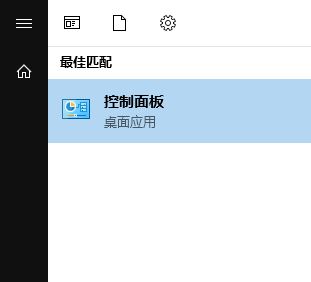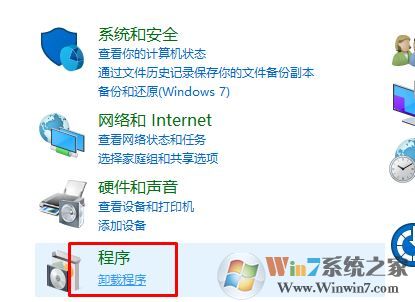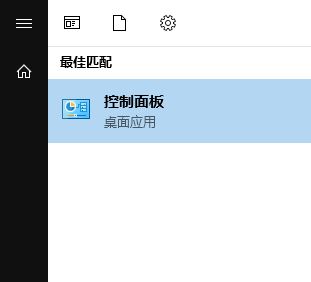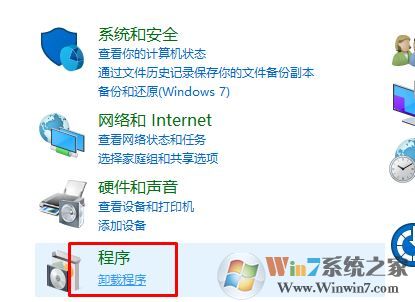windows10截屏颜色偏红怎么办?近期使用win10系统的用户反应在更新操作系统之后系统中截图得到的图片就出现了偏红的现象(屏幕颜色截图时偏红,就像是蒙上了一层蒙布,正常显示并没有问题,一旦截图或者录屏,颜色就会蒙上一个东西,所有颜色都加上了一个红色。)针对这样的问题该如何解决呢?如下图所示,出现这样的问题一般是因为系统中的程序导致的,下面winwin7小编给大家分享介绍下截图图片变成肉色的解决方法!
win10截图图片颜色变肉色的解决方法
1、打开 开始菜单 搜索:控制面板 点击打开 控制面板;
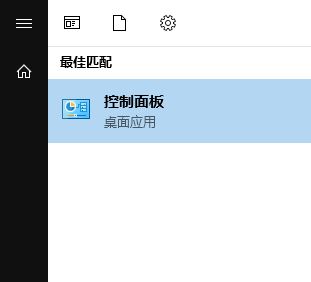
2、在我们打开的控制面板中点击【卸载程序】;
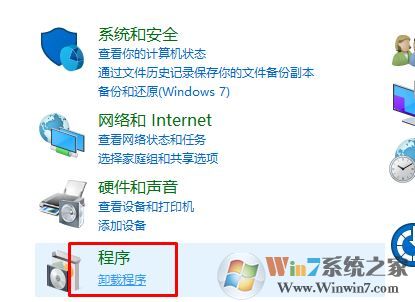
3、在卸载程序里面卸载Lenovo Vantage 就行了。
以上便是winwin7小编给大家带来的截图屏幕变红的解决方法~
相关文章:
win10系统one drive无法自动保存截图的解决方法
win10系统截图全黑怎么办?win10系统截图黑屏的解决方法